OneDrive Lomtár: Hogyan lehet visszaállítani a törölt fájlokat
Tudta, hogy a OneDrive -nak van Lomtár(Recycle Bin) mappája, akárcsak a Windows 10? Ez a mappa tárolja a OneDrive szinkronizált eszközeiről törölt fájlokat az eltávolítás után 30 napig. Ezután a Lomtár(Recycle Bin) segítségével „visszaállíthatja” a fájlokat, és szükség esetén visszaállíthatja azokat. Így érheti el a OneDrive Lomtárát (OneDrive),(Recycle Bin) és hogyan állíthatja vissza a törölt fájlokat:
MEGJEGYZÉS:(NOTE:) Ez az oktatóanyag bemutatja, hogyan kell dolgozni a OneDrive Lomtárával(OneDrive) Windows rendszerű(Windows) PC-n, Macen(Mac) , Android(Recycle Bin) okostelefonon vagy(Android) táblagépen, iPhone vagy iPad készüléken. Minden eszköztípushoz külön szakaszok tartoznak, amelyekben útmutatást nyújtanak. Görgessen(Scroll) le az eszköztípusának megfelelő szakaszokhoz.
Mi a OneDrive Lomtár (OneDrive)megőrzési(Recycle Bin) szabályzata a törölt fájlokhoz?
A OneDrive(OneDrive) legalább három és legfeljebb 30 napig tárolja a törölt fájlokat és mappákat a Lomtárában . (Recycle Bin)A legtöbb esetben 30 napig tárolja őket. Ha a Lomtár(Recycle Bin) elég nagy ahhoz, hogy meghaladja a teljes OneDrive-tárhely 10%-át, a tárolás időtartama csökken. Ha a Lomtár(Recycle Bin) nem haladja meg a teljes tárhelyének 10%-át, akkor az összes törölt fájlt és mappát az eltávolításuk után 30 napig megőrizzük. Ha munkahelyi vagy iskolai fiókkal (céges fiókkal) jelentkezett be, a tételeket 93 napig a OneDrive Lomtárában(OneDrive) tárolják ,(Recycle Bin) hacsak az előfizetés rendszergazdája nem módosította ezt a beállítást.

Pozitív tulajdonság, hogy a Lomtár(Recycle Bin) nem számít bele a OneDrive tárhelykorlátjába. Ha egy fájlt töröl, az már nem használja a rendelkezésre álló tárhelyet. Ha figyelembe vesszük a korábban említett korlátozást és annak működését, a Lomtár(Recycle Bin) egy ideiglenes 10%-os extra tárhely a OneDrive tárhelycsomagon felül.
Hol található a OneDrive Lomtára(OneDrive) PC -n vagy (Mac)Macen(Recycle Bin) ?
Ha Windows 10 PC-t vagy Mac számítógépet(Mac) használ OneDrive -val , akkor nincs elérhető OneDrive Lomtár(Recycle Bin) mappa. Ha töröl egy fájlt vagy mappát(delete a file or folder) , amely szinkronizált a OneDrive -val, az a számítógépén található Lomtárba(Recycle Bin) kerül (vagy Mac számítógépen a Lomtárba) . (Bin)Nyissa meg a Lomtárat(Open the Recycle Bin) , és állítsa vissza onnan a törölt fájlokat .(restore your deleted files)
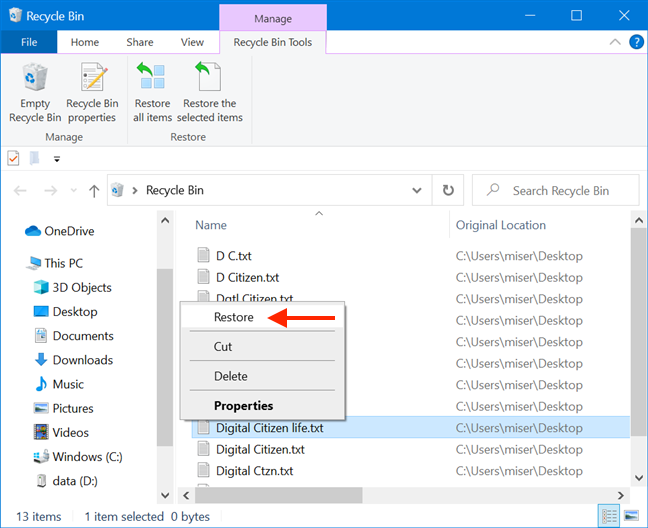
Ha azonban kiürítette a *Lomtárat* Windows 10 PC-n vagy Mac -en , vagy törölte onnan a fájljait, a OneDrive *Lomtárát* egy webböngészővel érheti el. Itt van, hogyan:
Nyissa meg a OneDrive webhelyet(OneDrive website) , és jelentkezzen be Microsoft-fiókjával(Microsoft account) (vagy üzleti fiókjával). Miután a OneDrive betölti a fájlokat, kattintson vagy koppintson a Lomtár(Recycle bin) lehetőségre a bal oldalon. Ha nem látja, kattintson vagy koppintson a burger ikonra, majd a Lomtár(Recycle Bin) elemre .

Ezután megjelenik egy lista az összes fájlról és mappáról, amelyeket az elmúlt 30 vagy 93 napban töröltek a OneDrive -ról, attól függően, hogy milyen fiókja van (személyes vagy üzleti).
A OneDrive Lomtárának(OneDrive) elérése Android okostelefonon(Recycle Bin) vagy táblagépen(Android)
Ha Android okostelefonon vagy táblagépen használja a (Android)OneDrive alkalmazást , nyissa meg, és jelentkezzen be fiókjával (ha szükséges). Érintse meg az Én(Me) ikont alul, majd a Lomtár(Recycle Bin) opciót.

A OneDrive Lomtára betöltődött(Recycle Bin) , és megjeleníti a törölt fájlokat és mappákat.
A OneDrive Lomtárának(OneDrive) elérése iPhone vagy(Recycle Bin) iPad készüléken
iPhone-on (vagy iPaden) nyissa meg a OneDrive alkalmazást, és jelentkezzen be fiókjával (ha szükséges). Ezután érintse meg fiókja kezdőbetűit, amelyek a bal felső sarokban találhatók.
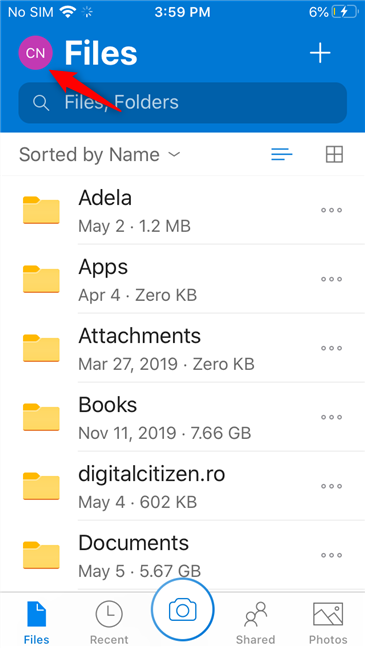
A megnyíló menüben koppintson a Lomtár(Recycle Bin) elemre .

A OneDrive alkalmazás megjeleníti az elmúlt 30 napból törölt fájlokat és mappákat.
A OneDrive(OneDrive) törölt fájljainak helyreállítása PC-n vagy Mac -en(Mac)
Ahogy korábban említettük, Windows 10 PC-n vagy Mac számítógépen visszaállíthatja a törölt fájlokat a Lomtárból(Recycle Bin) vagy a Lomtárból(Bin) . Ha azonban ezek a fájlok már nincsenek ott, a korábban leírt eljárással jelentkezzen be a OneDrive Lomtárába(OneDrive) egy webböngészővel . (Recycle Bin)Ezután a Lomtár(Recycle Bin) mappában kattintson vagy koppintson a helyreállítani kívánt fájl(ok) nevére, majd érintse meg a Visszaállítás(Restore) gombot .

A kiválasztott elem(ek) azonnal visszaállnak eredeti OneDrive - helyükre. Az egyik szempont, amelyet szem előtt kell tartani, hogy a Személyes tárolóból törölt fájlok csak(Personal Vault) akkor jelennek meg a Lomtárban(Recycle Bin) , ha a Személyes Vault(Personal Vault) zárolása fel van oldva, mielőtt ellenőrizné a Lomtárat(Recycle Bin) . Az összes törölt fájlt visszaállíthatja a OneDrive Lomtárából(OneDrive) is a(Recycle Bin) tetején található Minden elem visszaállítása gombbal.(Restore all items)

A OneDrive(OneDrive) törölt fájljainak helyreállítása Android okostelefonon vagy táblagépen
Android -eszközén érintse meg a OneDrive Lomtárából(OneDrive) visszaállítani kívánt fájl(ok) nevét(Recycle Bin) . Ha végzett a kijelölésekkel, kattintson vagy koppintson a OneDrive alkalmazás felső részén látható Visszaállítás ikonra.(Restore)

A kiválasztott fájl(ok) azonnal visszaállnak. Ne feledje, hogy a Személyes tárolóból(Personal Vault) törölt fájlok csak akkor jelennek meg a Lomtárban(Recycle Bin) , ha a Lomtár(Recycle Bin) ellenőrzése előtt a Személyes Vault(Personal Vault) zárolása fel van oldva .
A OneDrive(OneDrive) törölt fájljainak helyreállítása iPhone vagy iPad készüléken
Amikor iPhone vagy iPad készülékén a OneDrive alkalmazásban hozzáfér a (OneDrive)Lomtárhoz , megjelenik az összes törölt fájl. (Recycle Bin)Először(First) válassza ki a visszaállítani kívánt fájlokat a nevük megérintésével. Ezután érintse meg a Visszaállítás(Restore) ikont a OneDrive alkalmazás jobb felső sarkában. Ezek a fájlok azonnal visszaállnak eredeti helyükre.

Ne feledje , hogy a (Remember)Személyes tárolóból(Personal Vault) törölt fájlok csak akkor jelennek meg a Lomtárban(Recycle Bin) , ha a Személyes Vault(Personal Vault) zárolása fel van oldva, mielőtt hozzáférne a Lomtárhoz(Recycle Bin) .
(Did)Helyreállította a törölt fájlokat a OneDrive - ból(OneDrive) ?
Most már tudja, hogyan érheti el a OneDrive(Recycle Bin) Lomtárát Windows(OneDrive) 10 PC(Windows 10) -n, Macen(Mac) , Android -eszközön, iPhone-on vagy iPaden. Azt is tudja, hogyan állíthatja vissza a OneDrive -ról törölt fájljait az eredeti helyükre, beleértve a Személyes(Personal Vault) tárolóban tárolt fájlokat is . Mielőtt elindulna, mondja el, hogy minden rendben ment-e, és hogy sikeresen visszaállította-e a törölt fájlokat.
Related posts
A Lomtár a Windows 10 és a Windows 11 rendszerben -
5 módszer a törölt fájlok visszaállítására a Lomtárból a Windows 10 rendszerben
Hol van a Lomtár a Windows 10 és a Windows 11 rendszerben?
A OneDrive eltávolítása vagy letiltása Windows rendszerben
A OneDrive nem szinkronizál? 5 módszer a OneDrive szinkronizálására a Windows rendszerben -
A keresőmotor megváltoztatása a Chrome-ban Windows, macOS, Android és iOS rendszeren -
Egyszerű kérdések: Mi az a lemezképfájl (ISO, NRG, BIN)?
A OneDrive helyének megváltoztatása a Windows 10 rendszerben -
Hogyan lehet megakadályozni, hogy a Chrome jelszavak mentését kérje -
Mi az a Jegyzettömb? 9 dolog, amire használhatod! -
5 módszer a dupla kattintásra egyetlen kattintással a Windows rendszerben
Isten mód a Windows 11 és a Windows 10 és a Windows 7 rendszerben -
A Windows USB/DVD letöltőeszközének használata
Mi a Meet Now a Windows 10 rendszerben, és hogyan kell használni?
Váltás a CMD és a PowerShell között a Windows Terminalban
12 tipp a Windows 10 rendszerben történő kereséshez
Probléma javítása: A OneDrive összeomlik, amikor megpróbálja megváltoztatni a mappa helyét
Kép nyomtatása több oldalra a Windows 10 Paint segítségével
Mi az a Task View a Windows 10 rendszerben és hogyan kell használni
34 billentyűparancs a Windows 10 parancssorához
